iTunes es una aplicación inigualable para Windows y macOS, se puede usar para copiar canciones de CD, así como reproducir contenido con otras listas de reproducción. Pero, ¿cómo agregar música a iTunes? Esta publicación le brindará 2 formas y también le mostrará cómo agregar música a un video con MiniTool MovieMaker.
Actualmente, es posible que no se descargue música de Internet a menudo debido a la popularidad del servicio de transmisión de música. Pero cuando obtiene excelentes grabaciones de música, puede agregarlas a iTunes para escucharlas fácilmente. Las siguientes partes le mostrarán cómo agregar música a iTunes en la computadora y cómo agregar música a iTunes desde CD de audio.
Cómo agregar música a iTunes
Aquí está la guía sobre cómo agregar música a iTunes en la computadora.
Paso 1. Descarga e instala iTunes en tu computadora.
Paso 2. Ábrelo, elige tu preferencia.
Nota:asegúrese de que la configuración predeterminada sea Copiar archivos a la carpeta Música de iTunes al agregarlos a la biblioteca .
Paso 3. En Windows, haga clic en Archivo> Agregar archivo a la biblioteca en el Archivo sección. En una Mac, toca Archivo> Agregar a la biblioteca .
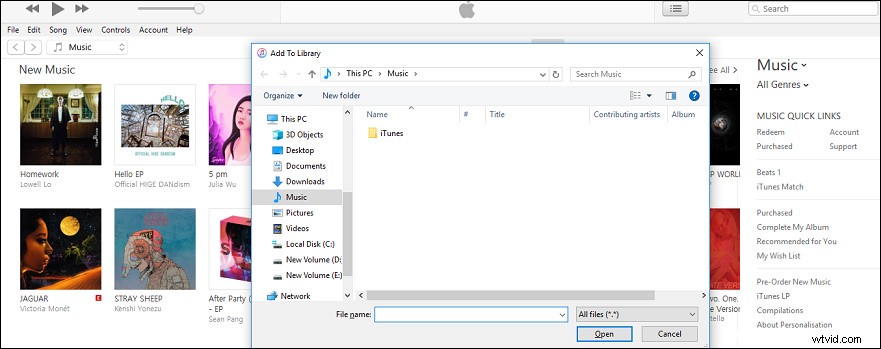
Paso 4. Examine los archivos y elija la música que desea agregar a iTunes y luego haga clic en Abrir .
Aquí se explica cómo agregar música a iTunes desde CD de audio.
Paso 1. Descarga e inicia iTunes.
Paso 2. Coloque un CD en la unidad de CD de la computadora.
Paso 3. Selecciona No para elegir parte de los archivos de música o Sí para elegir todos los archivos de música del CD.
Paso 4. Haz clic en Importar CD para agregar música a iTunes.
Cómo convertir canciones de iTunes a MP3
iTunes se puede tomar como un convertidor de audio gratuito. Su conversor de audio incorporado puede permitirle otros formatos de audio a MP3. Los siguientes son pasos sobre cómo convertir canciones de iTunes a MP3.
Paso 1. Descarga e instala iTunes en la computadora.
Paso 2. Ábrelo, toca Preferencias> Generales>Configuración de importación y luego elige Codificador de MP3 . (Mac)
Paso 3. Ábrelo, haz clic en Editar> Preferencias> Generales>Configuración de importación > Codificador de MP3 > OK . (Windows)
Paso 4. Elige las canciones que quieres convertir a MP3.
Paso 5. Toca el Archivo> Convertir> Crear versión MP3 .
Consejo adicional:cómo agregar música a un video
A veces, es necesario agregar música al video. Y si quieres hacerlo fácilmente, aquí se recomienda MiniTool MovieMaker.
Estos son los pasos específicos sobre cómo agregar música a un video.
Paso 1. Descarga e instala MiniTool MovieMaker.
Paso 2. Ábralo, cierre la ventana emergente e ingrese a la interfaz.
Paso 3. Haz clic en Importar archivos multimedia para subir tus videos.
Paso 4. Arrastra y suelta el clip en la línea de tiempo.
Paso 5. Elija Importar archivos multimedia para importar tu música de fondo y agregarla a la línea de tiempo.
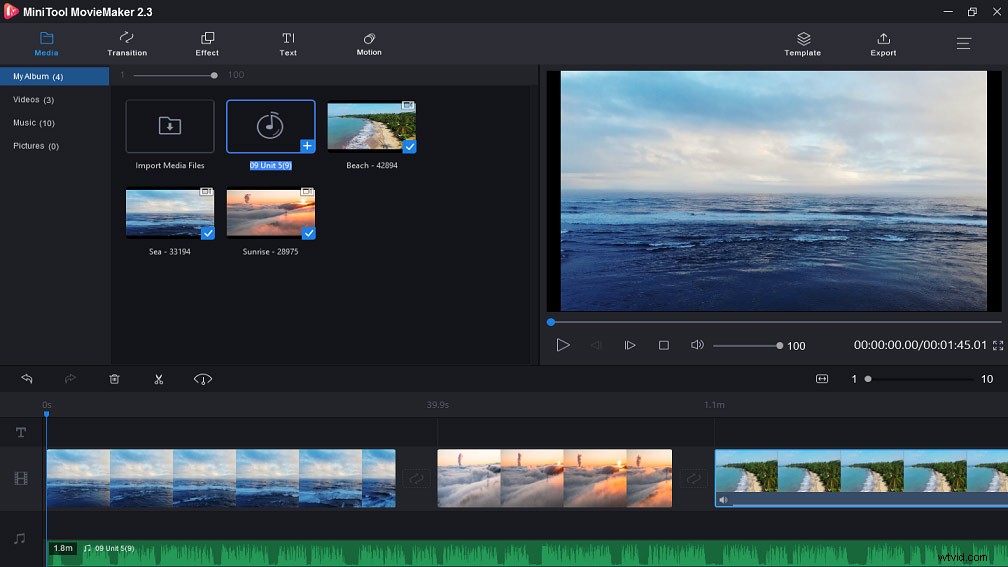
Paso 6. Edite música, como fundido de entrada y salida de música, recorte de música, combinación de archivos de música, etc.
Paso 7. Exporta y guarda tu video.
Conclusión
Aprendió cómo agregar música a iTunes en la computadora y cómo convertir canciones de iTunes a MP3. Ahora, es hora de que practiques. Y si tiene alguna pregunta o desea compartir otros métodos para agregar música a iTunes, puede dejar sus opiniones en el área de comentarios a continuación.
